

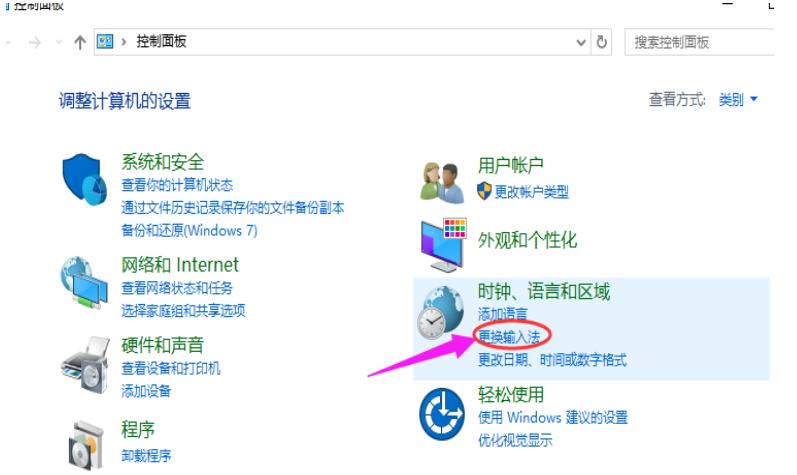
|
Windows 10是美国微软公司研发的跨平台及设备应用的操作系统。是微软发布的最后一个独立Windows版本。Windows 10共有7个发行版本,分别面向不同用户和设备。2014年10月1日,微软在旧金山召开新品发布会,对外展示了新一代Windows操作系统,将它命名为“Windows 10”,新系统的名称跳过了这个数字“9”。截止至2018年3月7日,Windows 10正式版已更新至秋季创意者10.0.16299.309版本,预览版已更新至春季创意者10.0.17120版本 每个人都有自己喜欢的输入法,都希望系统在启动之后能够直接进入自己喜欢的输入法状态;但要是遇到转换不了的情况下该如何是好呢?那么就将自己常用的输入法设置为系统启动默认吧,或者设置快捷键。接下来小编就来给大家介绍一下win10设置默认输入法的操作方法。 win10设置默认输入法?小伙伴你们知道怎么在win10系统下进行设置默认输入法吗?要是不知道的话,那么不妨来看看小编发现给你们win10设置默认输入法的操作步骤啊。 1,首先,在搜索框中输入“控制面板”,点击打开。(也可以使用其他方式打开) win10示例1 2,点击“时钟、语言和区域”下的“更换输入法” win10输入法设置示例2 3,点击【高级设置】 win10输入法设置示例3 4,进入输入法的高级设置,选择替代默认输入法。 默认示例4 5,点击【保存】,如果不能马上达到默认输入法的效果建议重启一下。 win10示例5 Windows 10系统成为了智能手机、PC、平板、Xbox One、物联网和其他各种办公设备的心脏,使设备之间提供无缝的操作体验。 |
温馨提示:喜欢本站的话,请收藏一下本站!